هل تستخدم حساب Microsoft لتسجيل الدخول إلى Windows 10 وتريد تغيير كلمة المرور الخاصة بها؟ هل نسيت كلمة المرور لحساب Microsoft وتريد إعادة تعيينها؟ إليك كيفية تغيير كلمة مرور حساب Microsoft أو إعادة تعيينها في نظام التشغيل Windows 10.

فيما يلي ثلاث طرق سهلة لإعادة تعيين كلمة مرور حساب Microsoft وتغييرها في نظام التشغيل Windows 10.
الطريقة الأولى - تغيير كلمة مرور حساب Microsoft عبر الإعدادات
الطريقة 2 - إعادة تعيين كلمة مرور حساب Microsoft المنسية
الطريقة الثالثة - تغيير كلمة مرور حساب Microsoft عبر الإنترنت
طريقة 1
تغيير كلمة مرور حساب Microsoft عبر تطبيق الإعدادات
في هذه الطريقة ، سوف تستخدم تطبيق الإعدادات لتغيير كلمة مرور حساب Microsoft الخاص بك. هذه الطريقة مفيدة إذا كنت تعرف كلمة المرور الحالية لحساب Microsoft الخاص بك. إذا نسيت كلمة المرور الخاصة بحساب Microsoft ولم تتمكن من تسجيل الدخول ، فيرجى الرجوع إلى الإرشادات المذكورة في الطريقة الثانية من هذا الدليل (مرر لأسفل لرؤية).
الخطوة 1: افتح تطبيق الإعدادات بالنقر فوق أيقونة الإعدادات الموجودة على الجانب الأيسر من القائمة "ابدأ". يمكنك أيضًا استخدام مفتاح التشغيل السريع لنظام التشغيل Windows + I لتشغيل تطبيق الإعدادات بسرعة في نظام التشغيل Windows 10.

الخطوة 2: انقر فوق حسابات (حسابك ، إعدادات المزامنة ، العمل ، العائلة) ثم انقر فوق خيارات تسجيل الدخول .
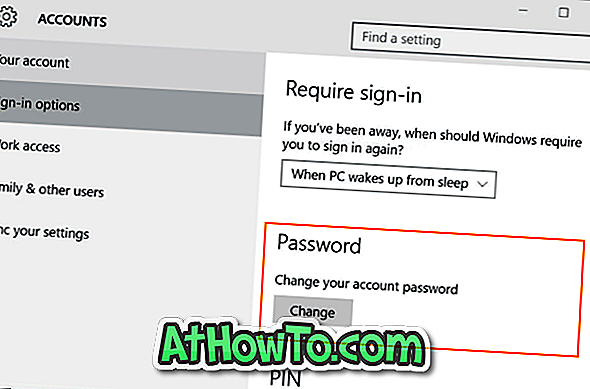
الخطوة 3: تحت قسم كلمة المرور ، انقر فوق الزر "تغيير" لفتح شاشة إعادة تعيين كلمة المرور.
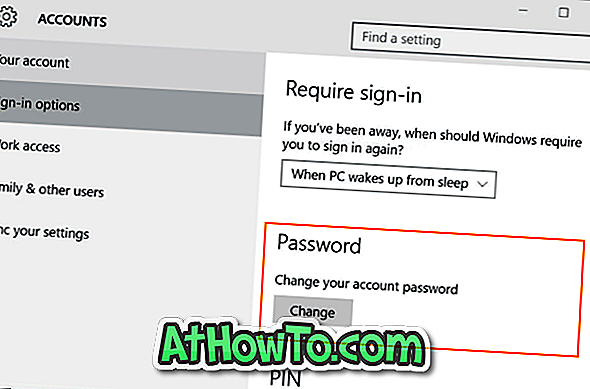
الخطوة 4: هنا ، سيُطلب منك إدخال كلمة المرور الحالية لحساب Microsoft الخاص بك. أدخل كلمة المرور ، ثم انقر فوق زر تسجيل الدخول .
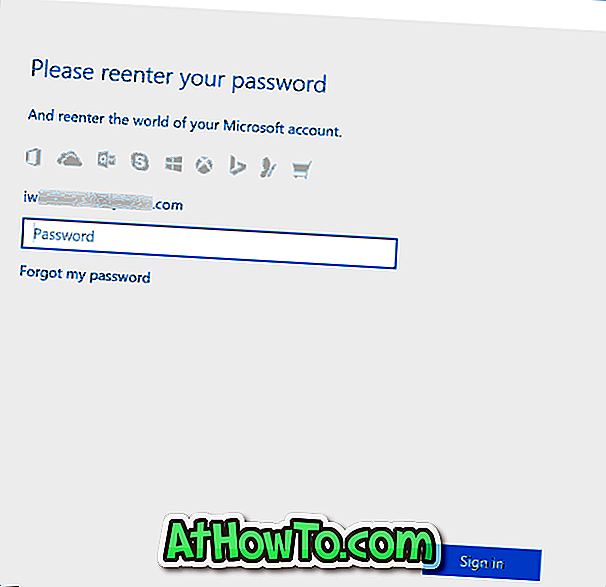
الخطوة 5: في شاشة تغيير كلمة مرور حساب Microsoft ، أدخل كلمة المرور القديمة (كلمة المرور الحالية) ، اكتب كلمة المرور الجديدة ثم أعد إدخال كلمة المرور الجديدة قبل النقر فوق الزر " التالي" .
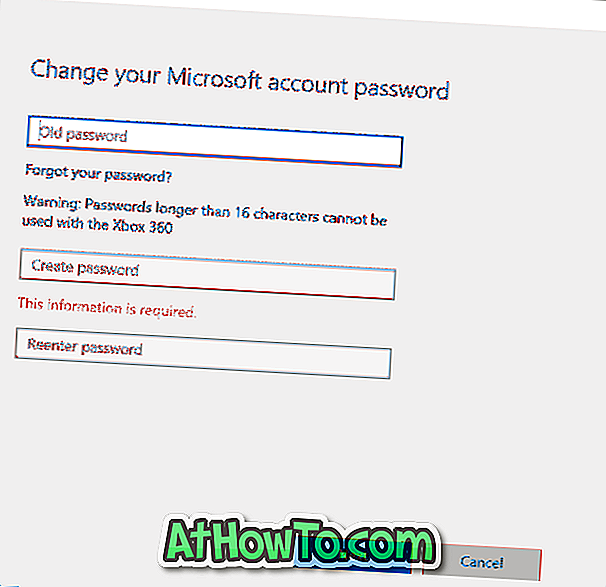
هام: أثناء إدخال كلمة المرور الجديدة ، تأكد من أن كلمة المرور الجديدة تتضمن ثمانية أحرف على الأقل ، وحرف كبير واحد ، وحرفًا صغيرًا واحدًا ، ورقمًا واحدًا أو رمزًا.
الخطوة 6: سترى الشاشة التالية مع قيامك بتغيير رسالة كلمة المرور الخاصة بك بنجاح.
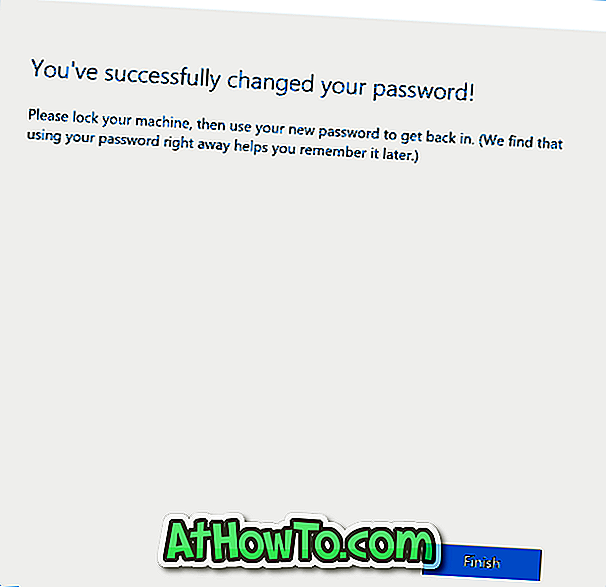
لتسجيل الدخول عن طريق إدخال كلمة المرور الجديدة ، تسجيل الخروج وتسجيل الدخول مرة أخرى. وتأكد من تذكر كلمة المرور الجديدة!
الطريقة 2
لإعادة تعيين كلمة مرور حساب Microsoft
إذا نسيت كلمة مرور حساب Microsoft الخاص بك وحصلت على "كلمة المرور هذه غير صحيحة. تأكد من أنك تستخدم كلمة المرور لحساب Microsoft الخاص بك. يمكنك دائمًا إعادة تعيينه على account.live.com/password/reset "على شاشة تسجيل الدخول لنظام التشغيل Windows 10 ، ويمكنك اتباع هذه الطريقة لإعادة تعيين أو تغيير كلمة مرور حساب Microsoft.
الخطوة 1: نظرًا لأنك غير قادر على تسجيل الدخول إلى حساب Microsoft الخاص بك ، استخدم جهاز كمبيوتر آخر يقوم بتشغيل أي إصدار من Windows.
الخطوة 2: افتح متصفح الويب ، تفضل بزيارة www.account.live.com/password/reset.
الخطوة 3: سترى الصفحة التالية مع ثلاثة خيارات:
# لقد نسيت كلمة المرور
# أعرف كلمة المرور الخاصة بي ، لكن لا يمكنني تسجيل الدخول
# أعتقد أن شخصًا آخر يستخدم حساب Microsoft الخاص بي
حدد الخيار الأول المسمى نسيت كلمة المرور الخاصة بي ، ثم انقر فوق الزر " التالي" .
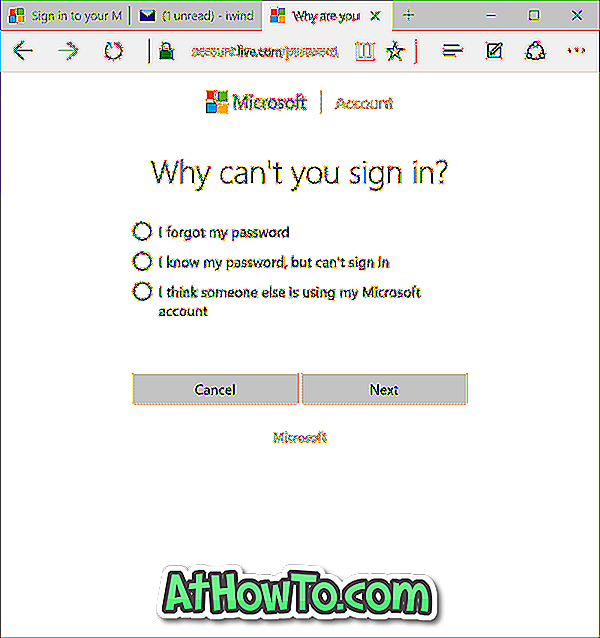
الخطوة 4: في استعادة صفحة حسابك ، سيُطلب منك إدخال معرف حساب Microsoft الخاص بك (عنوان البريد الإلكتروني) ، والأحرف الظاهرة (المعروفة أيضًا باسم captcha).
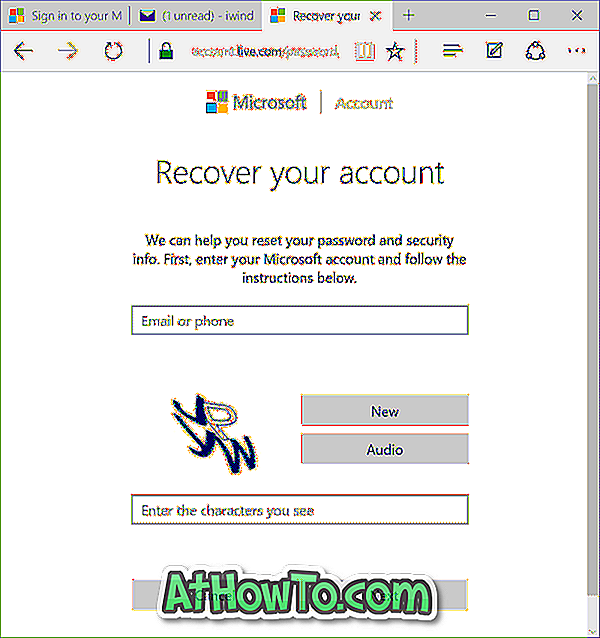
مرة واحدة دخلت ، انقر فوق زر التالي .
الخطوة 5: بعد ذلك ، سترى أننا بحاجة إلى التحقق من شاشة هويتك .
هنا ، حدد إما عنوان البريد الإلكتروني البديل الذي قدمته أثناء إنشاء الحساب لتلقي رمز الحماية (الخيار الأول).
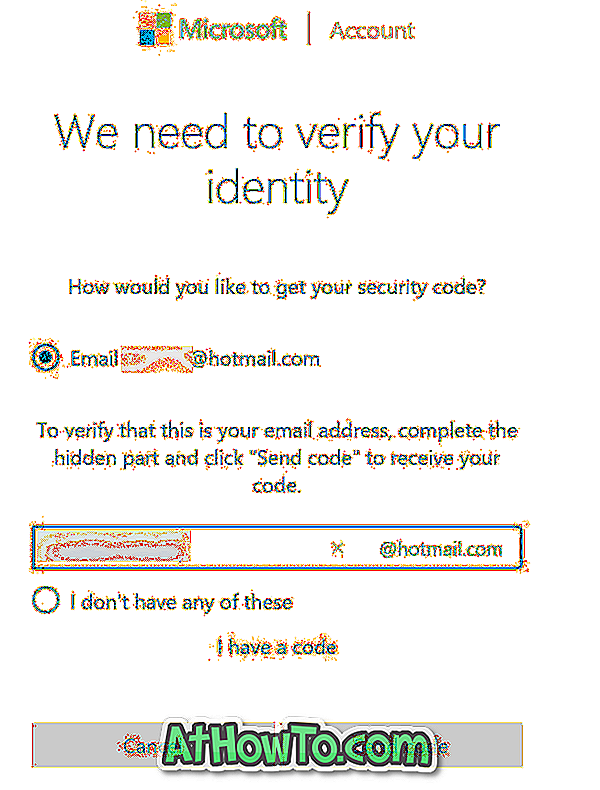
نوصيك بالذهاب للأول ، حيث سترسل Microsoft رمز أمان جديدًا عند اختيار هذا الخيار.
وإذا حددت الخيار الأول ، فسيُطلب منك إكمال الجزء المخفي من عنوان البريد الإلكتروني الذي يتم عرضه (إنه عنوان بريدك الإلكتروني البديل).
أدخل عنوان البريد الإلكتروني البديل ، ثم انقر فوق الزر إرسال رمز لاستلام رمز إعادة تعيين كلمة المرور من Microsoft. تحقق من صندوق البريد الوارد وأدخل الرمز نفسه في الخطوة التالية.
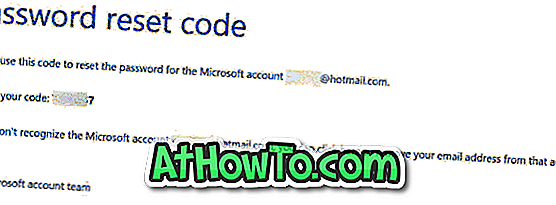
وإذا كان لديك تأمين تم استلامه من Microsoft ، فانقر فوق لدي رمز ارتباط (كما هو موضح في الصورة أعلاه). سترى الصفحة التالية تطلب إدخال رمز الحماية المرسل إلى عنوان البريد الإلكتروني البديل.
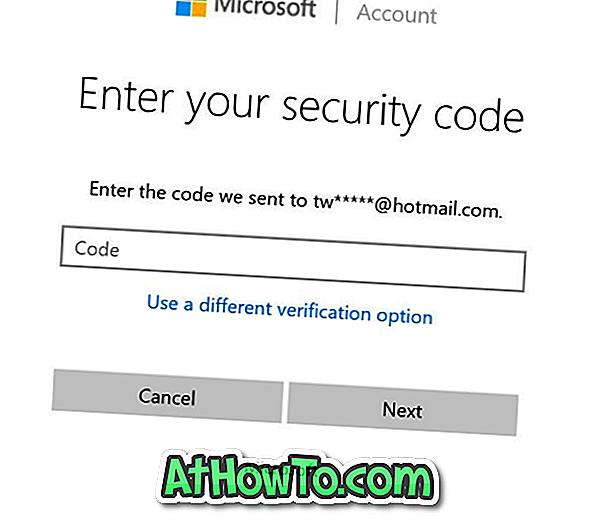
الخطوة 6: أدخل رمز الحماية ، ثم انقر فوق زر التالي لرؤية شاشة إعادة تعيين كلمة المرور الفعلية.
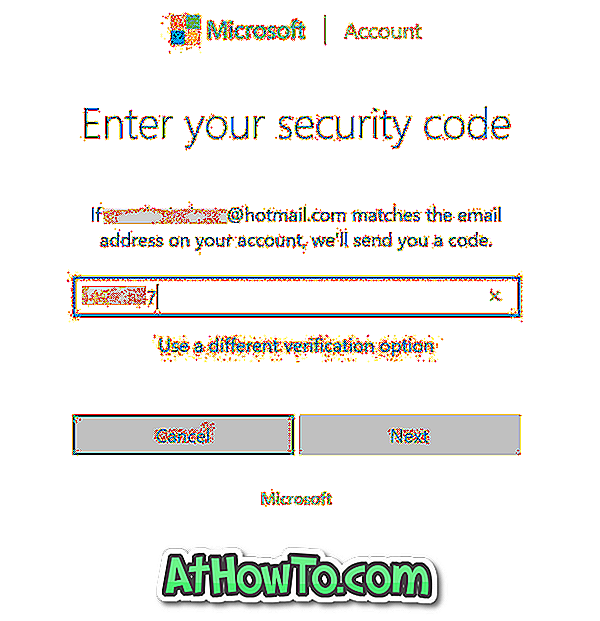
الخطوة 7: أدخل كلمة المرور الجديدة ، ثم أعد إدخال كلمة المرور ، ثم انقر فوق الزر "التالي". سترى رسالة "تم استرداد حسابك".
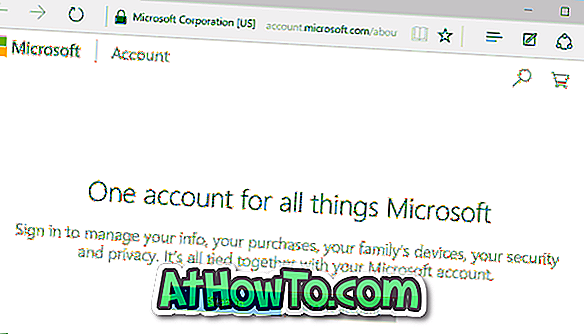
انقر على زر التالي لصفحة تسجيل الدخول. وإذا كنت ترغب في إعداد التحقق بخطوتين لحساب Microsoft الخاص بك لتحسين الأمان ، يرجى النقر فوق تمكين التحقق بخطوتين ثم اتباع الإرشادات التي تظهر على الشاشة.
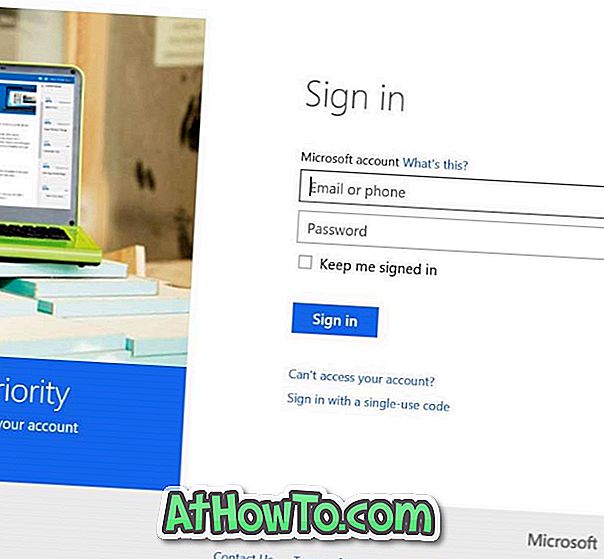
الطريقة الثالثة
طريقة أخرى لتغيير كلمة مرور حساب Microsoft
مثل الطريقة الأولى ، هذه الطريقة مفيدة أيضًا فقط إذا كنت تعرف كلمة مرور حسابك. لإعادة تعيين كلمة مرور حساب Microsoft المنسية ، يرجى مراجعة الطريقة الثانية.
الخطوة 1: قم بتشغيل Microsoft Edge أو أي متصفح آخر وتوجه إلى هذه الصفحة من حساب Microsoft.
الخطوة 2: انقر فوق زر تسجيل الدخول ، وأدخل معرف حساب Microsoft الخاص بك وكلمة المرور ، ثم انقر فوق زر تسجيل الدخول لتسجيل الدخول إلى حسابك.
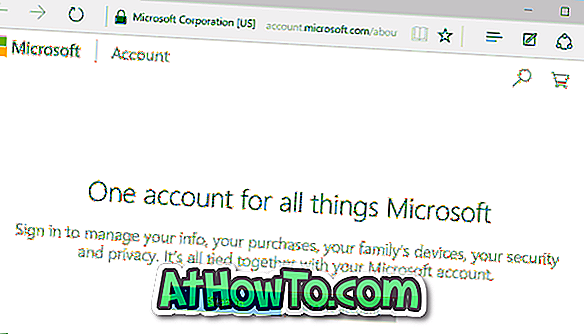
الخطوة 3: انقر على رابط تغيير كلمة المرور لفتح صفحة تغيير كلمة المرور الخاصة بك.
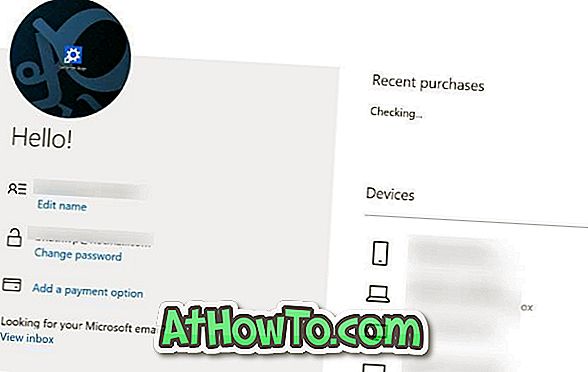
وإذا كنت ترى "ساعدنا على حماية صفحة حسابك" بدلاً من ذلك ، فحدد الخيار الأول ، ثم أكمل الجزء المخفي من عنوان بريدك الإلكتروني البديل الذي يتم عرضه ، انقر فوق الزر " إرسال رمز" لاستلام رمز الحماية في صندوق الوارد الخاص بك ثم رمز الحماية للمضي قدما.
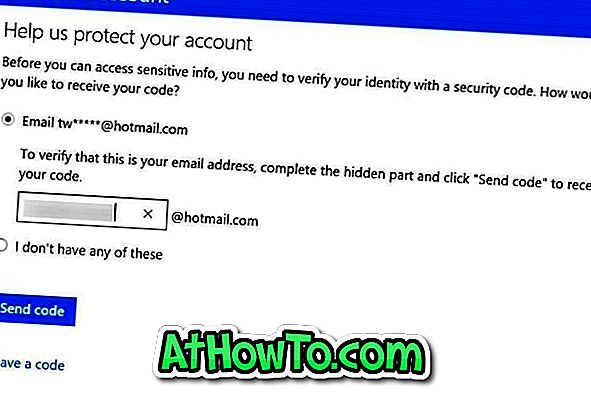
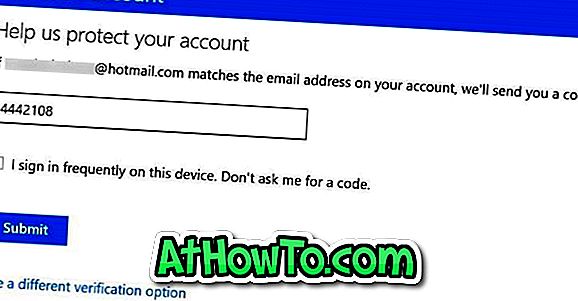
الخطوة 5: أدخل كلمة المرور الحالية ، وكلمة المرور الجديدة ، ثم أعد إدخال كلمة المرور الجديدة. انقر فوق زر حفظ .
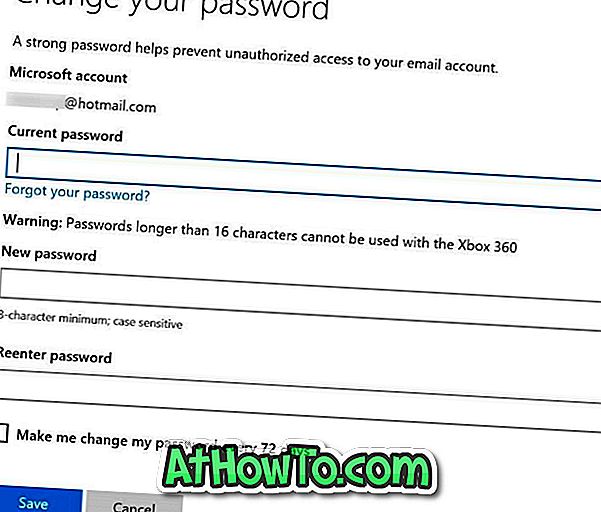
هذا هو! أتمنى أن يساعدك هذا!













